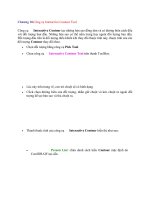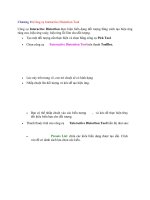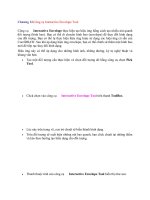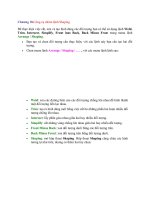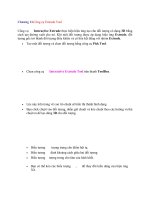Chương 11.Công cụ Interactive Distortion Tool
Bạn đang xem bản rút gọn của tài liệu. Xem và tải ngay bản đầy đủ của tài liệu tại đây (128.36 KB, 5 trang )
Chương 11.Công cụ Interactive Distortion Tool
Công cụ Interactive Distortion thực hiện biến dạng đối tượng bằng cách tạo hiệu ứng
răng cưa, hiệu ứng xoáy, hiệu ứng lồi lõm cho đối tượng.
•
Tạo một đối tượng cần thực hiện và chọn bằng công cụ Pick Tool.
•
Chọn công cụ Tnteractive Distortion Tool trên thanh ToolBox.
•
Lúc này trên trang vẽ, con trỏ chuột sẽ có hình dạng
•
Nhấp chuột lên đối tượng và kéo để tạo hiệu ứng.
•
Bạn có thể nhấp chuột vào các biểu tượng , và kéo để thực hiện thay
đổi kiểu biến bạn cho đối tượng.
•
Thanh thuộc tính của công cụ Tnteractive Distortion Tool hiển thị như sau:
•
Presets List: chứa các kiểu biến dạng được tạo sẵn. Click
vào để có danh sách lựa chọn các kiểu.
•
Add Preset: Khi bạn tạo được một kiểu hiệu ứng, muốn lưu lại
kiểu này bạn nhấn chọn vào nút Add Preset. Hộp thoại Save As
hiển thị, bạn đặt tên cho kiểu hiệu ứng và nhấn nút Save để lưu vào
ô Presets List. Khi được lưu vào, tên kiểu hiệu ứng
này sẽ nằm cuối trong danh sách Presets List.
•
Delete Preset: xóa một kiểu hiệu ứng trong ô Presets List. Bạn
chỉ xoá được kiểu hiệu ứng do bạn tạo ra, không xoá được kiểu hiệu
ứng do CorelDRAW tạo.
•
Push and Pull Disortion: thực hiện biến dạng đối tượng bằng cách đẩy
các mép hay kéo các mép của đối tượng ra.
•
Zipper: thực hiện biến dạng đối tượng bằng cách tạo hiệu ứng răng cưa
cho những mép của đối tượng.
•
Twister Distortion: thực hiện biến dạng xoáy cho đối tượng.
Khi bạn chọn kiểu biến dạng này thì trên thanh thuộc tính sẽ hiển thị thêm
các tính năng hỗ trợ cho kiểu biến dạng này:
•
Clockwise Rotation: thực hiện biến dạng đối tượng theo chiều
kim đồng hồ.
•
Counterclockwise Rotation: thực hiện biến dạng đối tượng
ngược chiều kim đồng hồ.
•
Complete Rotations: nhập số vòng xoáy
số vòng xoáy được tăng lên 1
•
Additional Degrees: thay đổi góc xoáy của biến dạng xoáy.
góc xoáy được giảm xuống còn 1
0
•
Add New Distortion: thực hiện thêm một hiệu ứng biến dạng cho một
đối tượng đã áp dụng hiệu ứng biến dạng. Bạn tạo một hiệu ứng biến dạng
xong, tiếp theo click chọn vào biểu tượng Add New Distortion và thực
hiện tiếp lại biến dạng cho đối tượng đó.
•
Zipper Distortion Amplitude: xác định biên bộ biến dạng. Giá trị
nhập trong khoảng từ 0 đến 100.
Biên độ 40 Biên độ 84
•
Zipper Distortion Frequency: xác định tần số biến dạng
tần số 6 tần số 16
•
Random Distortion: tạo biến dạng răng cưa với những đường gấp khúc
ngẫu nhiên.
•
Smooth Distortion: tạo biến dạng răng cưa là đầu cong thay vì đầu
nhọn.
•
Local Distortion: tạo biến dạng với giá trị biên độ tại tâm hiệu ứng đạt
tối đa và giảm về 0 ở hai đầu hiệu ứng.
•
Center Distortion: tùy chọn thực hiện đưa tâm biến bạng về vị trí ban
đầu. Sau khi đưa tâm biến dạng đến những vị trí khác nhau, nhấp chọn tùy
chọn này tâm biến dạng sẽ trở về vị trí mặc định ban đầu.
•
Copy Distortion Properties: sao chép thuộc tính biến dạng của một đối
tượng biến dạng này sang một đối tượng khác.
•
Tạo một đối tượng mới, chọn đối tượng này bằng công cụ chọn Pick
Tool.
•
Chọn công cụ Tnteractive Distortion Tool, chọn tiếp biểu tượng
Copy Distortion Properties trên thanh thuộc tính, con trỏ chuột
sẽ hiển thị thành hình dạng . Click chuột vào đối tượng đã tạo
hiệu ứng Distortion để sao chép.
•
Clear Distortion: xoá bọ hiệu ứng biến dạng cho một đối tượng đã tạo
hiệu ứng Distortion. Chọn vào đối tượng kiểu hiệu ứng Distortion cần bỏ
và click chọn vào biểu tượng Clear Distortion, đối tượng sẽ trở về trạng
thái ban đầu lúc chưa tạo hiệu ứng.